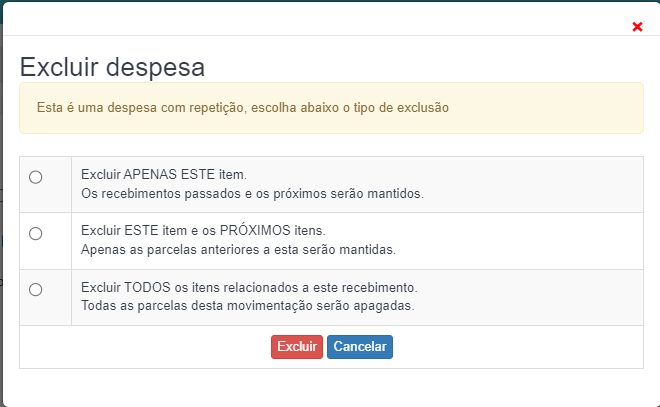Financeiro
Despesas
Clique na aba Financeiro:

Depois, no menu lateral, acesse Despesas:
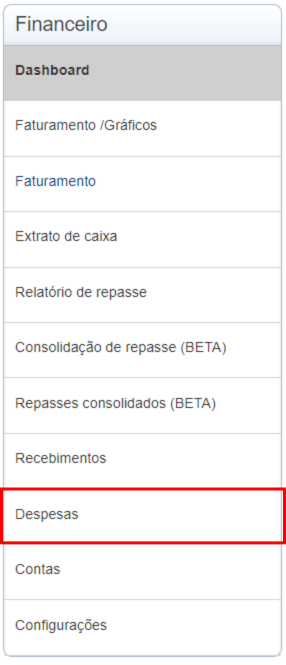
Após isso, a seção Despesas é carregada:
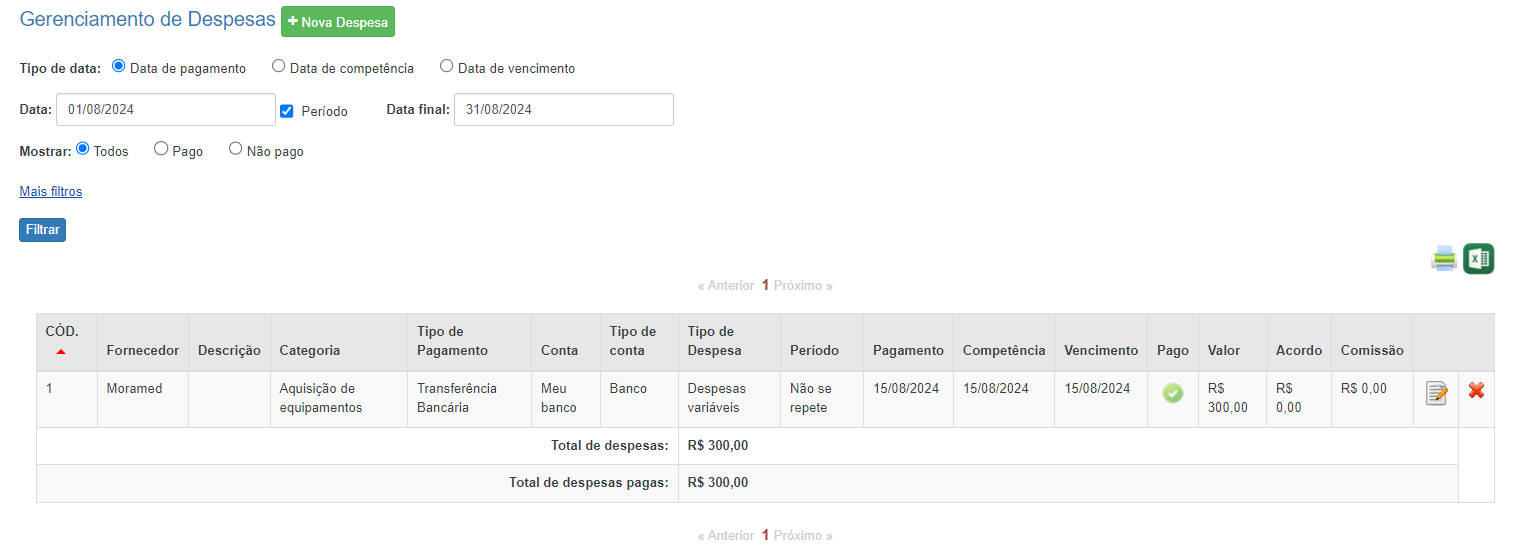
Na seção abaixo, é mostrado todos os filtros possíveis:
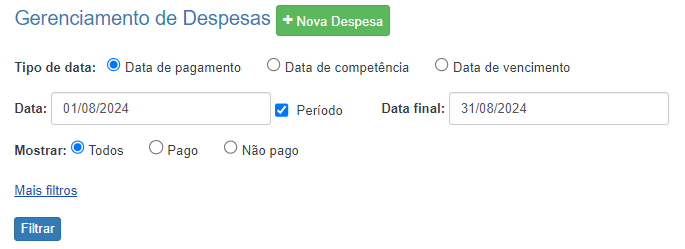
Preencha/selecione os dados necessários e clique no botão azul filtrar.
Clique no botão verde Nova Despesa para cadastrar uma nova despesa. O seguinte menu será carregado:
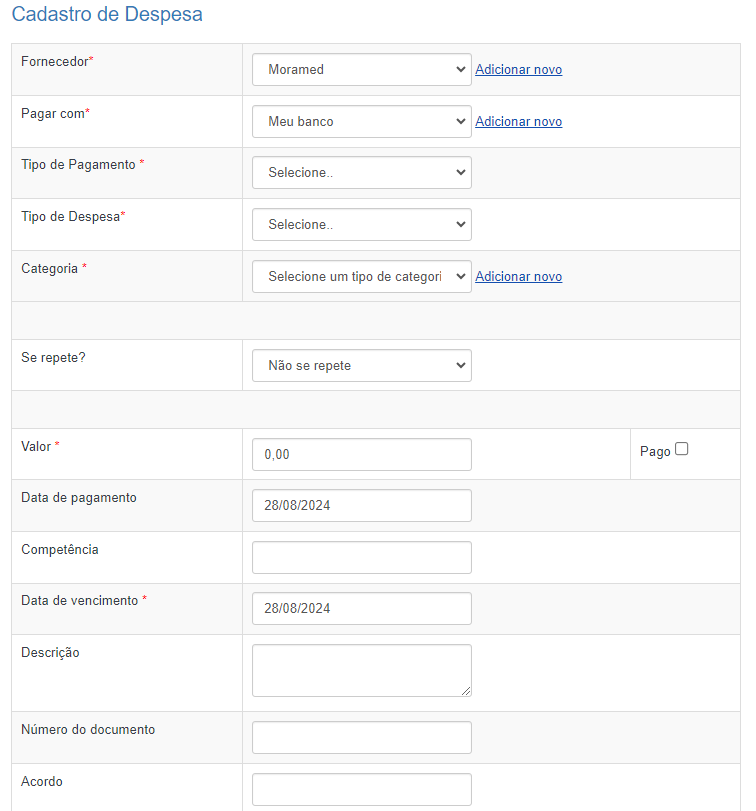
Preencha e selecione os dados necessários (campos com * são obrigatórios);
No fim da tela, clique em:
- Salvar, se quiser apenas salvar a despesa e ir à lista de despesas;
- Salvar e cadastrar nova despesa para agilizar o cadastro de outra despesa;
- Voltar para cancelar o cadastro e voltar à lista de despesas.
![]()
Clicando em Salvar, a lista de despesas é exibida, agora atualizada.
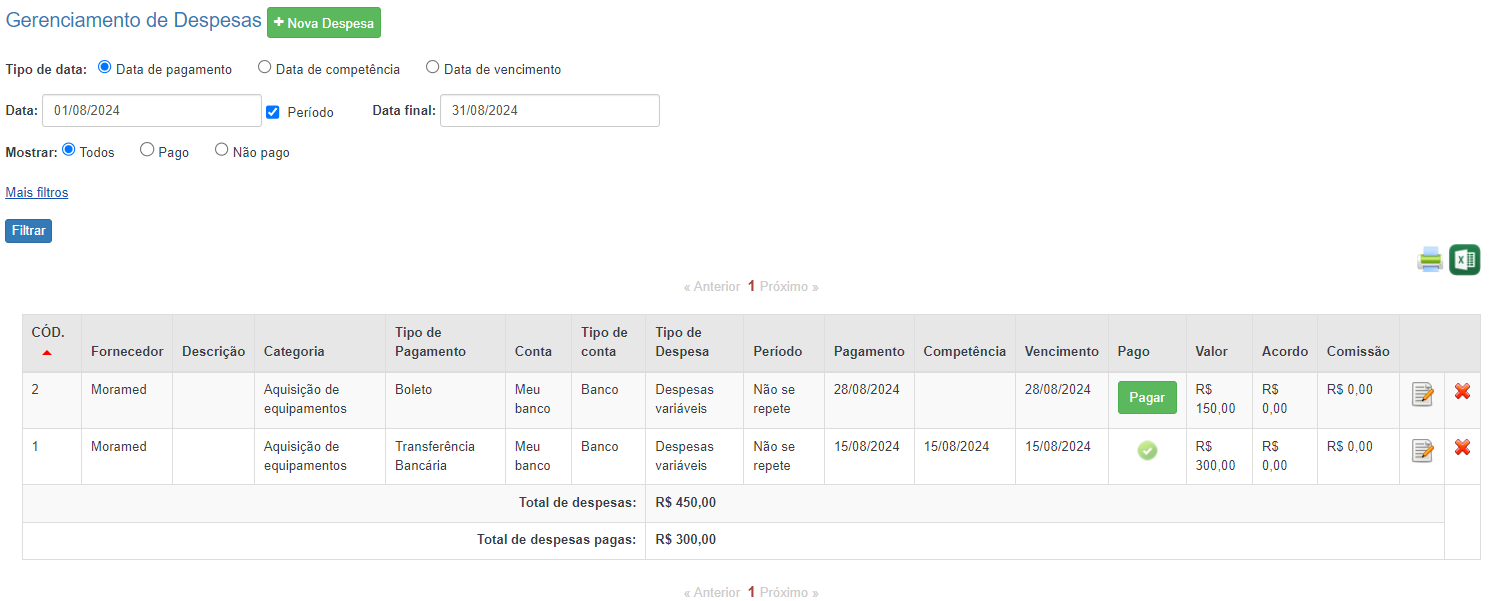
Você pode editar uma despesa clicando no lápis e papel ![]() ou remover clicando em
ou remover clicando em ![]() .
.
Ao tentar excluir uma despesa com repetição, a seguinte janela é exibida:
Selecione a opção desejada e clique em Excluir.
O botão azul Mostrar somente pagos tem três estados: Mostrar somente pagos, Mostrar não pagos e Mostrar todos. Clicando nele, muda-se o modo de exibição da lista conforme o que está escrito no botão.
Para imprimir a lista de despesas, clique no ícone da impressora ![]() .
.
Para exportar e baixar a lista em Excel, clique no botão do Excel ![]() .
.